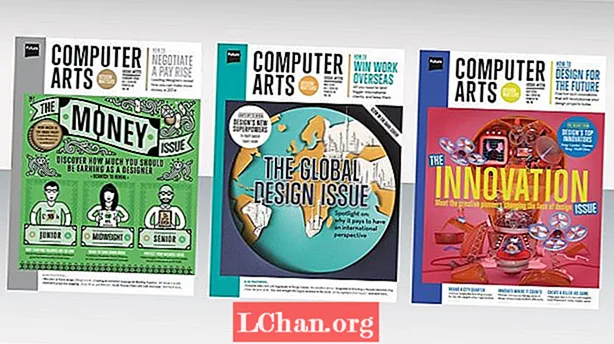Indhold
- Del 1: Hvorfor iTunes beder om adgangskode for at låse op for iPhone-sikkerhedskopi
- Del 2: Sådan indtastes adgangskode til iPhone-sikkerhedskopi ved at gendanne den
- Del 3: Sådan bruges iCloud Backup i stedet for iTunes
- Konklusion

Har du nogensinde mødt situationen, når du bruger din telefon, en pop-up-boks dukker op for dig at indtaste din backup-adgangskode? Nogle brugere kan være forvirrede over det, årsagen kan være, at de har glemt iPhone-adgangskode til backup, eller de ved ikke engang, hvad der er det. Hvis du er en af dem, skal du ikke bekymre dig, vi vil guide, hvordan du låser op for iPhone-sikkerhedskopiering for at komme ind i databasen.
Del 1: Hvorfor iTunes beder om adgangskode for at låse op for iPhone-sikkerhedskopi
iTunes er et almindeligt udtryk for brugere af iOS-enheder. Naturligvis kan ingen undervurdere den rolle, som iTunes spiller i deres liv. En af sådanne opgaver er sikkerhedskopiering af vigtige data og oplysninger om deres daglige aktiviteter, fotos, videoer og beskeder blandt andre.
Som enhver anden sikkerhedskopi er det altid vigtigt at få den krypteret for at beskytte uautoriserede brugere mod at få adgang. iTunes gør det ret fint ved kun at kryptere din sikkerhedskopi, når du aktiverer kryptering af backup-indstilling. Derfor, når du vil have adgang til din sikkerhedskopi efter kryptering, beder iTunes dig om at indtaste din adgangskode for at låse din iPhone-sikkerhedskopi op. Det er dog vigtigt at bemærke, at iTunes ikke kun kan kryptere din sikkerhedskopi, medmindre du aktiverer indstillingen krypteret sikkerhedskopi.
Nogle gange kan iTunes også automatisk kryptere din sikkerhedskopi, så vær ikke meget overrasket, når du bliver bedt om iTunes-adgangskode, men alligevel har du aldrig konfigureret.
Del 2: Sådan indtastes adgangskode til iPhone-sikkerhedskopi ved at gendanne den
I et scenarie, hvor du skal indtaste adgangskoden for at låse op for din iPhone-sikkerhedskopi glemt, skal du bruge en iPhone-sikkerhedskopi for at løse det. PassFab iPhone Backup Unlocker er det bedste værktøj til oplåsning af adgangskode med overvældende kapacitet. Fra en intuitiv grænseflade til en lang række angrebstilstande. Det kan dekryptere den glemte iPhone-backupadgangskode med høj succesrate, uden datatab.
Trin 1. Start programmet
Hvis du endnu ikke har downloadet PassFab iPhone Backup Unlocker, skal du besøge den officielle download-side og skaffe dig den nyeste version af softwaren. Når du har downloadet det med succes, skal du installere det på din pc og klikke på ikonet for at åbne den primære grænseflade. Brug et passende USB-kabel til at slutte din enhed til computeren.
Trin 2. Vælg iTunes adgangskodegendannelse
På hovedgrænsefladen er der to muligheder, en til fjernelse af krypteringsindstillinger og den anden til hentning af iTunes-adgangskodesikkerhedskopiering. Vælg det senere, fordi vi er interesseret i gendannelse af iTunes-adgangskode til sikkerhedskopiering.

Trin 3. Vælg Target Backup
I det følgende vindue vises en liste over sikkerhedskopier, der er tilgængelige på din enhed. Gå omhyggeligt igennem listen og vælg målsikkerhedskopien fra listen. Hvis du ikke kan se den sikkerhedskopi, du er interesseret i, kan du klikke på linket "Importer sikkerhedskopifiler", da dette giver dig mulighed for at importere sikkerhedskopifilen. Tryk nu på knappen Næste for at fortsætte.

Trin 4. Vælg Attack Mode
Efter at have klikket på "Næste" -knappen, vil du se et nyt vindue, der viser tre adgangskodeangrebstilstande, nemlig Dictionary Attack, Brute Force with Mask Attack og Brute Force Attack. Vælg en af disse tilstande, og klik på start for at starte processen med at hente din backupadgangskode. Det er vigtigt at vælge den tilstand, der passer til dit behov for at sikre en bedre hentningsproces.

Trin 5. Hent adgangskoden
Når du har klikket på knappen "Start", skal du slappe af og overvåge processen på statuslinjen, når den kører. Denne proces kan tage minutter eller endda timer afhængigt af kompleksiteten af den adgangskode, der hentes. Du skal modtage en bekræftelsesmeddelelse, når processen er afsluttet. Den respektive backupadgangskode vises også. Bare noter adgangskoden og brug den til at få adgang til din sikkerhedskopi af enheden igen.

Du kan også se denne videovejledning for at lære mere detaljerede trin:
Del 3: Sådan bruges iCloud Backup i stedet for iTunes
For at undgå at få fejlen skal du indtaste adgangskoden for at låse op for iPhone-sikkerhedskopi, kan du vælge at bruge iCloud-sikkerhedskopiering, som sikkerhedskopierer iPhone-filer automatisk. Sådan sikkerhedskopieres iPhone ved hjælp af iCloud.
Sådan sikkerhedskopieres iPhone ved hjælp af iCloud
Trin 1. Åbn din enhed, og tænd iCloud. Tilslut nu din enhed til et Wi-Fi-netværk.
Trin 2. Gå til fanen "Indstillinger" og vælg iCloud-indstillingen og derefter Backup-indstillinger.

Trin 3. Hvis du ikke har tændt din iCloud-sikkerhedskopi, skal du tænde den. Ellers fortsæt til næste trin.
Trin 4. Find og klik på fanen "Sikkerhedskopier nu". Sørg for, at du stadig har forbindelse til Wi-Fi-netværket på dette tidspunkt for at undgå at stoppe sikkerhedskopieringsprocessen.

Trin 5. For at kontrollere, om sikkerhedskopien er oprettet, skal du gå til Indstillinger> iCloud> Opbevaring> Administrer opbevaring. Vælg din enhed, og sørg for, at den seneste sikkerhedskopi er angivet. Ellers er den ikke blevet sikkerhedskopieret.
Konklusion
Denne artikel har grundigt dækket vigtige områder i forbindelse med gendannelse af iPhone-sikkerhedskopiering, og som bruger skal du være i rampelyset på dette nu. Som nævnt er der et par måder, du kan manøvrere på, når du glemmer adgangskoden for at gendanne iPhone-sikkerhedskopi. Nogle kan være kedelige og stort set ineffektive, mens andre er en sikker løsning. Ligesom i ethvert andet scenario vælger brugerne ofte at bruge et pålideligt, testet og pålideligt værktøj i et forsøg på at spare tid og sikre sikkerheden på deres enheder. PassFab iPhone Backup Unlocker er sådan en fantastisk enhed, der kan løse dine iPhone-adgangskodeproblemer hurtigere og mere sikkert, end du nogensinde havde troet. Bare download dette værktøj og gør dig klar til at trække en udløser for de konstant foruroligende sikkerhedskopieringsproblemer.
 PassFab iPhone Backup Unlocker
PassFab iPhone Backup Unlocker
- Hent iTunes-adgangskode til sikkerhedskopi
- Fjern iPhone-krypteringsindstillinger for sikkerhedskopiering
- Fjern skærmtidsadgangskode
- Understøtter iPhone / iPad og nyeste iOS 14.2-version